win11怎么使用管理员权限 Win11管理员最高权限获取方法
更新时间:2024-03-17 08:45:57作者:xiaoliu
Win11作为微软最新推出的操作系统,备受关注,而作为操作系统的管理员权限更是备受用户关注的问题。怎么使用管理员权限以及Win11管理员最高权限的获取方法成为用户们迫切想要了解的内容。管理员权限可以使用户在操作系统中拥有更高的控制和管理权限,可以进行一些普通用户无法操作的操作。掌握Win11管理员权限的使用方法对于用户来说非常重要。接下来我们将详细介绍Win11管理员权限的使用方法和获取途径,帮助用户更好地掌握这一重要功能。
操作方法
1、首先按下键盘上的“win+r”组合键打开运行。

2、接着在弹出的运行框中输入“gpedit.msc”,按下回车确定。
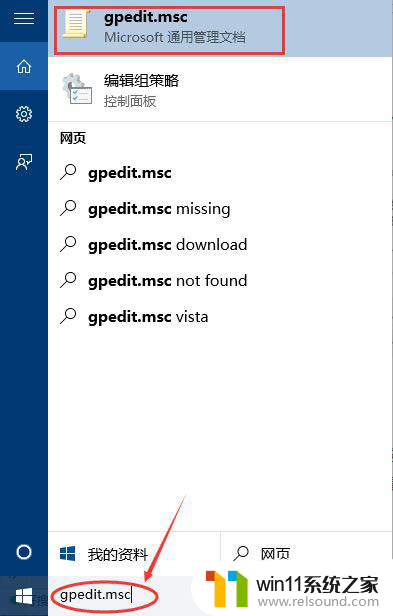
3、在组策略编辑器中依次进入“计算机配置-Windows设置-安全设置-本地策略-安全选项”。
4、进入安全选项后双击右侧的“管理员账户状态”。
5、在管理员账户状态中,勾选“以启用”,再点击下方“确定”保存即可获得管理员权限。
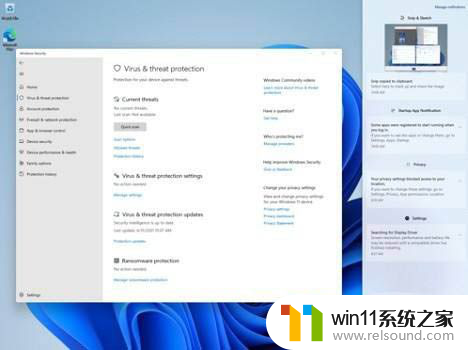
以上是关于如何在win11中使用管理员权限的全部内容,如果您遇到类似的问题,可以参考本文中介绍的步骤进行修复,希望这对大家有所帮助。
win11怎么使用管理员权限 Win11管理员最高权限获取方法相关教程
- win11设备管理器中没有蓝牙
- win11桌面黑屏但是能打开任务管理器
- win11电脑取消开机密码的方法 win11取消登陆密码如何操作
- win11老是自动锁屏怎么取消 win11老是自动锁屏的取消方法
- Win11如何调整任务栏高度 win11更改任务栏高度的方法
- win11禁用驱动程序强制签名的方法 win11怎么禁用驱动程序强制签名
- 升级win11后清理win10
- win11怎么改成透明任务栏 win11改成透明任务栏的方法
- 更新完win11没有声音怎么回事 更新win11没声音如何解决
- win11软件固定任务栏的方法 win11如何把软件放到任务栏
- win10默认显示更多选项
- win11所有文件都不能拖动怎么办
- win11怎么改变鼠标样式
- win11系统扩展屏幕
- win11无法找到声音输出设备
- win11不能解压rar文件怎么办
win11系统教程推荐